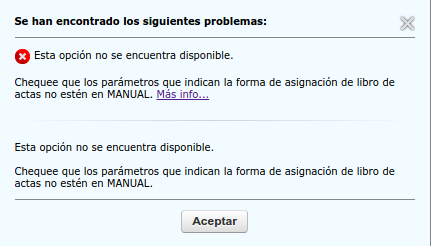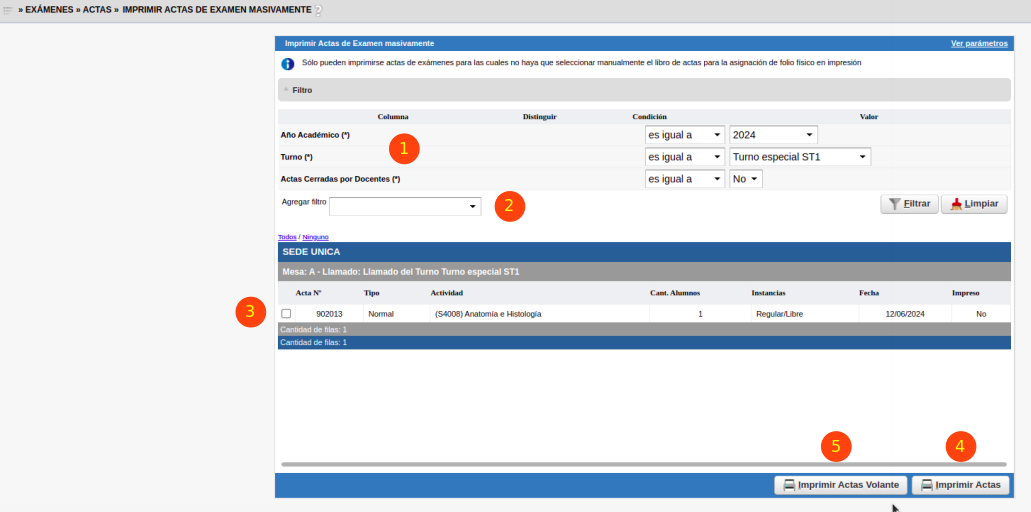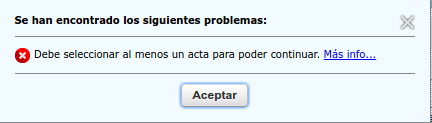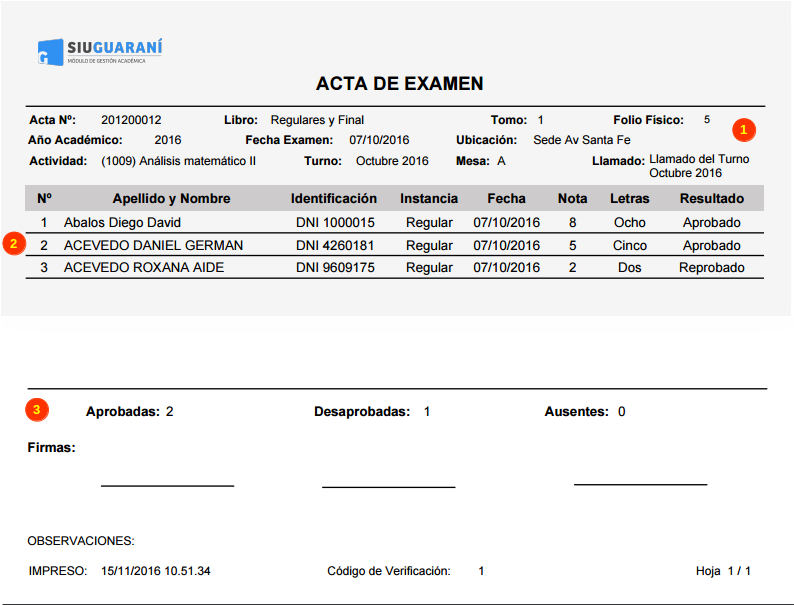SIU-Guarani/Version3.22.0/Documentacion de las operaciones/Examenes/Imprimir Actas Examen Masivamente
Sumario
Imprimir Actas de Examen Masivamente
Objetivo
El objetivo de esta operación es la impresión masiva de Actas de Examen abiertas (sean originales o rectificativas).
Pre requisitos
Que se haya generado las correspondientes Actas de Exámenes.
Ubicación en el sistema
Exámenes » Actas » Imprimir Actas de Examen Masivamente
Pantalla inicial
Al acceder a la operación se deberá chequear el valor del parámetro exa_forma_asignacion_folio_fisico de modo que si tiene el valor I se deberá chequear el
valor del parámetro exa_carga_manual_libro_examen de modo que:
Si exa_forma_asignacion_folio_fisico = I y el valor de exa_carga_manual_libro_examen = S no permitirá continuar. En este caso se mostrará el siguiente mensaje
por pantalla:
En el caso de poder continuar, al acceder a la operación nos aparecerá la siguiente pantalla donde por defecto se mostrarán los filtros de carácter obligatorio a aplicar, "Año Académico", "Turno" y el filtro "Actas Cerradas por Docentes".
Al seleccionar el año académico. Una vez que este ha sido indicado se desplegarán los turnos para dicho año académico (1). Al optar
por un turno en particular se podrá visualizar el listado de Actas "Abiertas" generadas. Para una mejor visualización, el listado de Actas estará agrupado
en 1º lugar por Ubicación y luego por Mesa - Llamado.
También se podrá filtrar por los siguientes campos (2): Nº Acta, Tipo (Original / Rectificativa), Actividad (deberá aplicar sobre el nombre o sobre el
código de la misma), Instancia, Fecha,Propuesta,Ubicación, Impreso (indicará si el acta fué impresa o no), Edificación (este filtro debe aplicarse sobre las aulas en las
cuales se tomaron los llamados a los que corresponden las actas).
Asi mismo, cada registro tendrá asociado un checkbox (3) para poder ser seleccionado.
Al hacer click sobre el botón Imprimir Actas volante (5), se verificará las mismas validaciones que el botón "Imprimir Actas" pero con la salvedad de que en este caso, en el acta, los campos Evaluados, Aprobados, Desaprobados y Ausentes no mostrarán un valor sino un espacio vacío para completarlo a mano.
Al hacer click en el botón Imprimir Actas (4) se verificará que se haya seleccionado al menos un registro, caso contrario se alertará tal situación con el siguiente mensaje:
Al hacer click en el botón Imprimir Actas se debe controlar por cada acta lo siguiente:
- Si la versión impresa coincide con la versión del acta y, en caso de NO ser así se deberá verificar si corresponde realizar la asignación
de folio físico. Para esto se debe verificar si el valor del parámetro exa_forma_asignacion_folio_fisico y, en caso de que el valor sea I, ver como Asignar Folio Fisico.
Así mismo, se debe chequear el parámetro exa_actas_examen_abiertas_cnt_ejemplares para consultar la cantidad de ejemplares a imprimir.
Luego de haber seleccionada el/las acta/s para imprimir se generará el archivo PDF con las actas. A continuación se muestra un ejemplo del formato del
archivo con un acta para imprimir:
En el caso de que se haya llegado a esta operación desde Generación Masiva de Actas de Examen se deberá listar por defecto las actas que fueron generadas
desde esa operación. Para lograr esto, se filtrará el listado con el rango de id de las Actas generadas que fueron pasadas por parámetro por la operación
anterior.
Parámetros utilizados
exa_actas_examen_abiertas_cnt_ejemplares
exa_forma_asignacion_folio_fisico
exa_carga_manual_libro_examen